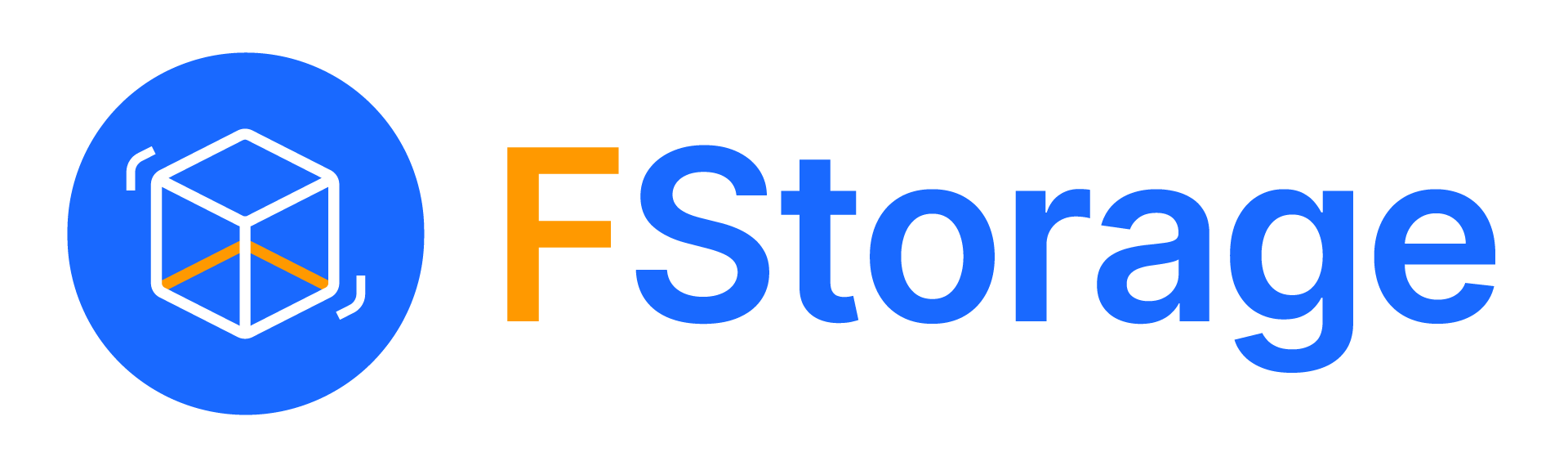OneDrive là một đám mây lưu trữ, dịch vụ lưu trữ tập tin. Nó cho phép người dùng đồng bộ dữ liệu hoặc truy cập chúng từ trình duyệt web hoặc điện thoại. Trong bài viết này, hãy cùng tìm hiểu cách sao lưu dữ liệu từ OneDrive về FStorage.
Mục lục
Cài đặt Rclone trên Windows
Download và cài đặt Rclone
Download Rclone tại. https://rclone.org/downloads/
Chỉ cần download về và giải nén ra và chạy không cần cài đặt. (mặt định download file sẽ nằm ở thư mục Downloads trên windows)
Chạy Rclone bằng Windows Powershell
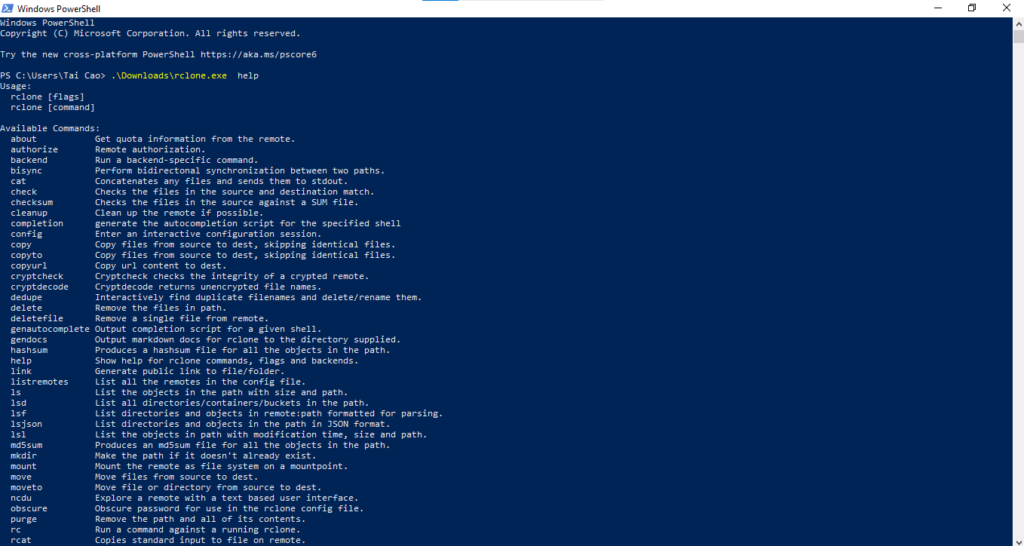
Chạy .\Downloads\rclone.exe help nếu show ra các command như trên thì đã chạy rclone thành công.
Thiết lập Rclone kết nối Fstorage
Tạo cấu file cấu hình.
.\Downloads\rclone.exe config create Fstorage s3 env_auth false access_key_id xxxxxxxxxxxxxx secret_access_key xxxxxxxxxxxxxxxxxxx region hcm1 endpoint https://s3.fstorage.vn
Kiểm tra xem đã kết nối với Fstorage thành công hay chưa bằng cách sử dụng các thao tác như list bucket, list object.
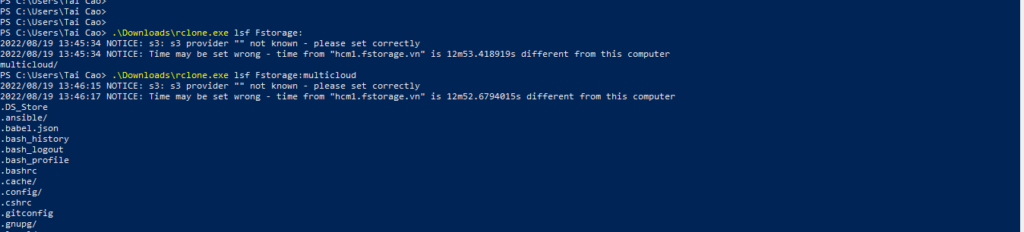
Đã list được Bucket và file/folder có trong Bucket,
Thiết lập Rclone kết nối One Drive
Gõ Comamand
.\Downloads\rclone.exe config
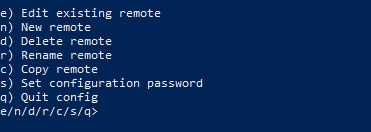
Gõ n để tạo New remote
Đặt tên remote
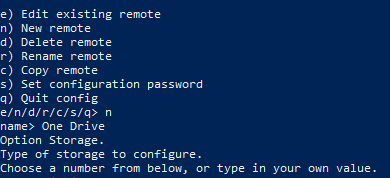
Chọn Cloud
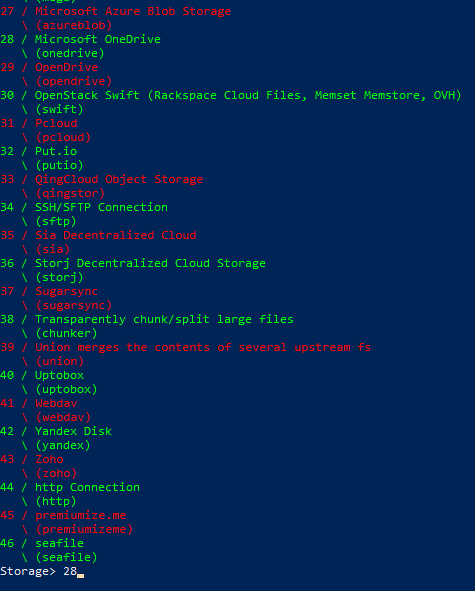
Gõ 28 Chọn One Drive
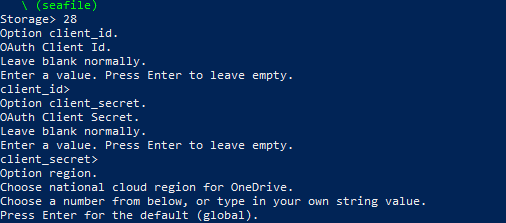
Bấm Enter 2 lần
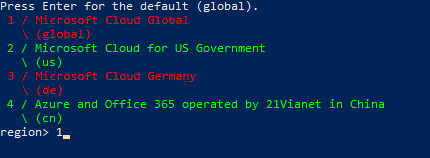
chọn 1.
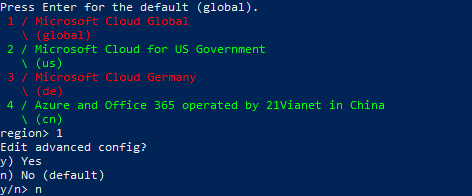
Gõ n Enter

Gõ y Enter
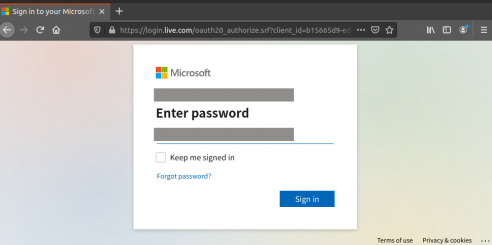
Nhập user và mật khẩu tài khoản One Drive
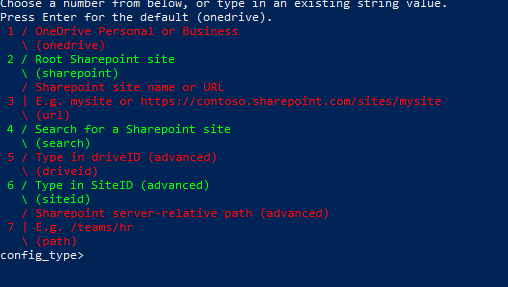
Gõ 1 Enter
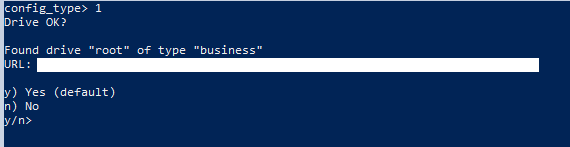
Chọn y Enter
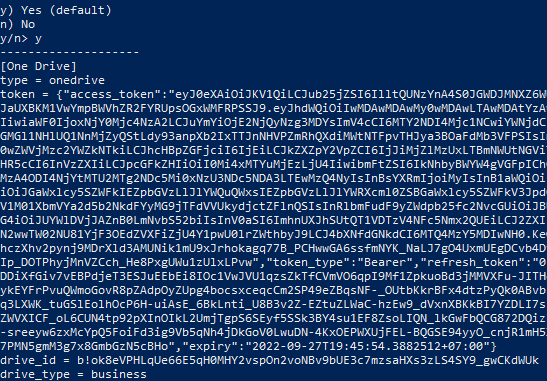
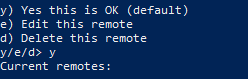
Gõ y Enter
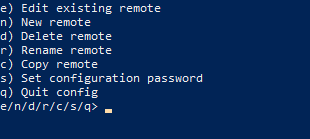
Gõ q Enter để kết thúc quá trình cài đặt
Di chuyển dữ liệu
Chạy command
.\Downloads\rclone.exe sync -P ondrive:Test demo:demo_aa/test1
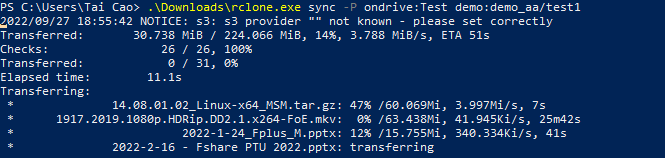
Có thể sử dụng Schedule để set job cho chạy backup tự động
Như vậy là mình đã hướng dẫn bạn xong cách sao lưu dữ liệu từ OneDrive về FStorage. Chúc bạn thành công!
Để tìm hiểu thêm về dịch vụ lưu trữ đám mây FStorage, vui lòng liên hệ đến:
Fanpage: https://www.facebook.com/fstorage
Email: support@fstorage.vn